Win10 시스템 업데이트 Nvidia 그래픽 카드 드라이버가 Geforce 경험을 다시 시작하라는 메시지를 표시합니다. 해결 방법
- WBOYWBOYWBOYWBOYWBOYWBOYWBOYWBOYWBOYWBOYWBOYWBOYWB앞으로
- 2024-02-14 11:09:071320검색
php 편집기 Baicao는 Win10 시스템에서 Nvidia 그래픽 카드 드라이버를 업데이트할 때 Geforce 경험을 다시 시작하려고 하는 문제를 해결하는 방법을 제공합니다. Win10 시스템을 사용할 때 Nvidia 그래픽 카드 드라이버를 업데이트하라는 메시지가 자주 표시되지만 Geforce Experience를 다시 시작해도 문제가 해결되지 않습니다. 이 문제로 인해 많은 사용자들이 어려움을 겪었지만 해결 방법은 실제로 매우 간단합니다. 다음으로, 이 문제를 해결하고 그래픽 카드 드라이버 업데이트를 원활하게 진행하는 데 도움이 되는 몇 가지 일반적인 솔루션을 소개하겠습니다.
Windows 10 시스템 업데이트 시 문제 해결 방법 Nvidia 그래픽 카드 드라이버가 geforce 경험을 다시 시작하라는 메시지를 표시합니다
1. NVIDIA 공식 웹사이트에 들어가서 Baidu를 사용하여 NVIDIA를 검색한 다음 "제품 - 드라이버"를 클릭하세요.
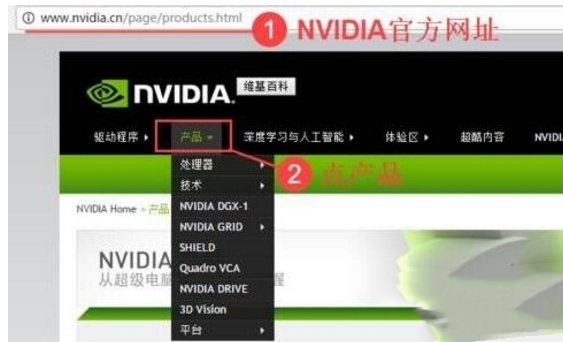
2. 웹사이트를 연 후 현재 사용 중인 그래픽 카드가 자동으로 인식됩니다. 인식되지 않으면 안내에 따라 플러그인을 설치하고 페이지를 새로 고친 후 그래픽 카드 모델을 확인하세요. 오른쪽의 "검색"버튼을 클릭하세요.
3. 그래픽 카드와 일치하는 드라이버를 검색한 다음 "다운로드"를 클릭하세요.
4. 다운로드가 완료된 후 마우스 오른쪽 버튼을 클릭하고 "관리자 권한으로 실행"을 선택하세요.
5. 설치를 계속하려면 "동의"를 클릭하세요.
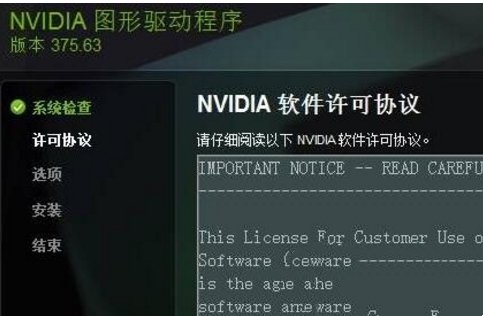
6. "사용자 정의"를 클릭한 후 다음을 클릭하세요.
7. 이전 버전의 드라이버가 있으므로 "클린 설치 수행"을 확인해야 합니다.
8. 이때 메시지에 따라 컴퓨터를 다시 시작하면 이전 버전의 드라이버가 제거되기 시작합니다.
9. "NVIDIA 설치 프로그램 완료"가 표시되면 "닫기"를 클릭하여 설치를 완료합니다.
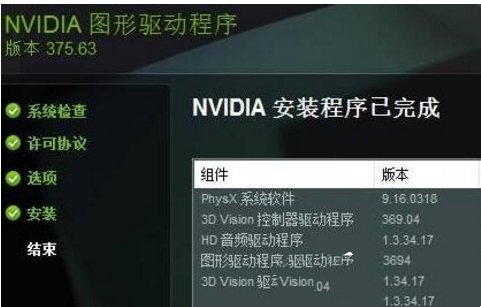
위 내용은 Win10 시스템 업데이트 Nvidia 그래픽 카드 드라이버가 Geforce 경험을 다시 시작하라는 메시지를 표시합니다. 해결 방법의 상세 내용입니다. 자세한 내용은 PHP 중국어 웹사이트의 기타 관련 기사를 참조하세요!

